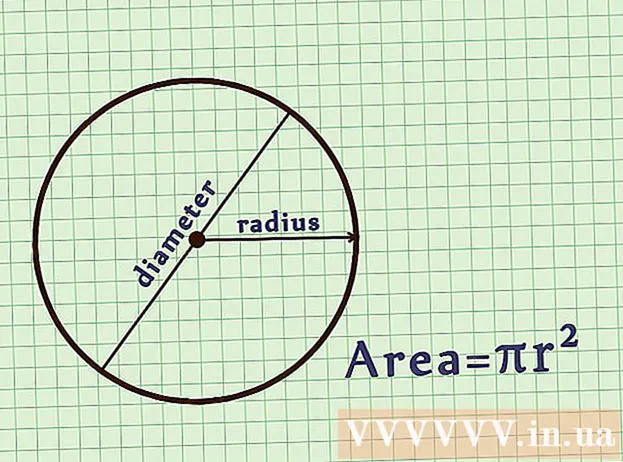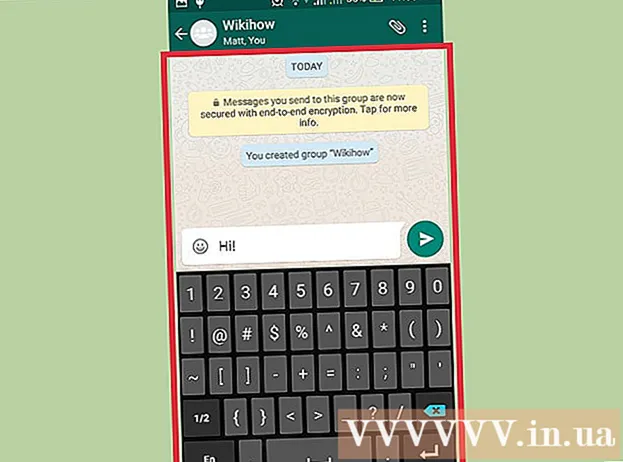Autor:
Clyde Lopez
Data De Criação:
19 Julho 2021
Data De Atualização:
1 Julho 2024

Contente
- Passos
- Parte 1 de 4: Remover Ask Toolbar do Google Chrome
- Parte 2 de 4: Remova a barra de ferramentas Perguntar se o método acima não funcionar
- Parte 3 de 4: Verificando com Anti-Spyware
- Parte 4 de 4: Removendo a barra de ferramentas Ask usando o utilitário Ask.com
- Pontas
Você instalou acidentalmente a barra de ferramentas Ask em seu computador? A Ask Toolbar é um mecanismo de pesquisa e uma barra de ferramentas que é instalada quando você instala algum software gratuito, como Java ou Adobe. Ele substitui seu mecanismo de pesquisa padrão e configura a página inicial search.ask.com. Para remover esta barra de ferramentas do Chrome, você pode experimentá-la nas configurações do Chrome, mas pode ser necessário recorrer a outros métodos. Continue lendo para saber como remover Ask Toolbar do Chrome.
Passos
Parte 1 de 4: Remover Ask Toolbar do Google Chrome
 1 Clique no botão de menu do Chrome na barra superior do programa, selecione "Ferramentas adicionais" e clique na linha "Extensões.”
1 Clique no botão de menu do Chrome na barra superior do programa, selecione "Ferramentas adicionais" e clique na linha "Extensões.” 2 Selecione a guia Extensões.
2 Selecione a guia Extensões. 3 Remova a barra de ferramentas Ask clicando no ícone na visualização da lata de lixo à direita do nome.
3 Remova a barra de ferramentas Ask clicando no ícone na visualização da lata de lixo à direita do nome. 4 Clique no botão de menu do Chrome novamente.
4 Clique no botão de menu do Chrome novamente. 5 Clique em “Configurações.”
5 Clique em “Configurações.” 6 Selecione “Gerenciar mecanismos de pesquisa.” (Localizado na seção Pesquisar.)
6 Selecione “Gerenciar mecanismos de pesquisa.” (Localizado na seção Pesquisar.)  7 Defina seu mecanismo de pesquisa padrão do Chrome para o Google.com clicando no botão “Definir mecanismo de pesquisa Omnibox” e selecionando “Google.”
7 Defina seu mecanismo de pesquisa padrão do Chrome para o Google.com clicando no botão “Definir mecanismo de pesquisa Omnibox” e selecionando “Google.” 8 Encontre Pergunte.com na lista de mecanismos de pesquisa e exclua-o clicando em “X.”
8 Encontre Pergunte.com na lista de mecanismos de pesquisa e exclua-o clicando em “X.”
Parte 2 de 4: Remova a barra de ferramentas Perguntar se o método acima não funcionar
 1 Verifique se você está recebendo a seguinte mensagem na página Extensões: "Esta extensão está em uso e não pode ser removida ou desativada."
1 Verifique se você está recebendo a seguinte mensagem na página Extensões: "Esta extensão está em uso e não pode ser removida ou desativada."  2 Feche o Chrome.
2 Feche o Chrome. 3 Clique com o botão direito na barra de tarefas.
3 Clique com o botão direito na barra de tarefas. 4 Selecione “Iniciar Gerenciador de Tarefas.”
4 Selecione “Iniciar Gerenciador de Tarefas.” 5 Clique na guia “Processos”. Verifique e se o processo chrome.exe * 32 ainda está em execução, selecione-o.
5 Clique na guia “Processos”. Verifique e se o processo chrome.exe * 32 ainda está em execução, selecione-o.  6 Clique em Finalizar processo.’
6 Clique em Finalizar processo.’ 7 Abra o painel de controle.
7 Abra o painel de controle. 8 Selecione “Programas e Recursos” ou “Adicionar ou Remover Programas” ou apenas “Programas” (dependendo do seu SO). Se você for um usuário do Windows 8 - clique no canto inferior esquerdo da tela e selecione "Painel de Controle". Em seguida, selecione “Desinstalar um programa”.
8 Selecione “Programas e Recursos” ou “Adicionar ou Remover Programas” ou apenas “Programas” (dependendo do seu SO). Se você for um usuário do Windows 8 - clique no canto inferior esquerdo da tela e selecione "Painel de Controle". Em seguida, selecione “Desinstalar um programa”.  9 Desinstale a barra de ferramentas Ask da barra de ferramentas e o atualizador da barra de ferramentas Ask.
9 Desinstale a barra de ferramentas Ask da barra de ferramentas e o atualizador da barra de ferramentas Ask. 10 Reinicie o computador.
10 Reinicie o computador. 11 Vá para “Limpeza de disco.” O utilitário pode ser encontrado na barra de pesquisa clicando no botão Iniciar do Windows.
11 Vá para “Limpeza de disco.” O utilitário pode ser encontrado na barra de pesquisa clicando no botão Iniciar do Windows.  12 Selecione seu disco rígido (provavelmente a unidade C).
12 Selecione seu disco rígido (provavelmente a unidade C). 13 Clique em “OK” para limpar o disco. Aguarde a conclusão do processo.
13 Clique em “OK” para limpar o disco. Aguarde a conclusão do processo.  14 Clique no menu do Chrome.
14 Clique no menu do Chrome. 15 Selecione “Configurações.”
15 Selecione “Configurações.” 16 Clique no link “Mostrar configurações avançadas.”
16 Clique no link “Mostrar configurações avançadas.” 17 Clique em “Configurações de conteúdo.” O botão está localizado na seção "Dados pessoais".
17 Clique em “Configurações de conteúdo.” O botão está localizado na seção "Dados pessoais".  18 Exclua todos os cookies clicando no botão “Todos os cookies e dados do site”.
18 Exclua todos os cookies clicando no botão “Todos os cookies e dados do site”. 19 Se isso não funcionar, clique no botão de menu do Chrome e clique na linha "Configurações". Na seção "Grupo de iniciantes", clique em "Próximas páginas". Exclua ask.com e aponte para a página desejada.
19 Se isso não funcionar, clique no botão de menu do Chrome e clique na linha "Configurações". Na seção "Grupo de iniciantes", clique em "Próximas páginas". Exclua ask.com e aponte para a página desejada.
Parte 3 de 4: Verificando com Anti-Spyware
 1 Baixe o programa Malwarebytes gratuito do site malwarebytes.org / products / malwarebytes_free / para se certificar de que o computador não está infectado com malware.
1 Baixe o programa Malwarebytes gratuito do site malwarebytes.org / products / malwarebytes_free / para se certificar de que o computador não está infectado com malware. 2 Clique duas vezes no arquivo baixado para instalar o programa.
2 Clique duas vezes no arquivo baixado para instalar o programa. 3 Siga as instruções de instalação na tela.
3 Siga as instruções de instalação na tela. 4 Clique em “Concluir.”
4 Clique em “Concluir.” 5 Selecione “Hyper Scan”para examinar rapidamente seu sistema em busca de ameaças ativas.
5 Selecione “Hyper Scan”para examinar rapidamente seu sistema em busca de ameaças ativas. 6 Clique em “Scan.”
6 Clique em “Scan.” 7 Aguarde a conclusão da varredura.
7 Aguarde a conclusão da varredura. 8 Revise o resultado da verificação e se malware for encontrado, selecione tudo e clique em “Aplicar ações.”
8 Revise o resultado da verificação e se malware for encontrado, selecione tudo e clique em “Aplicar ações.”
Parte 4 de 4: Removendo a barra de ferramentas Ask usando o utilitário Ask.com
 1 Baixe o utilitário do site Ask.com. apnmedia.ask.com/media/toolbar/utilities/ToolbarRemover.exe
1 Baixe o utilitário do site Ask.com. apnmedia.ask.com/media/toolbar/utilities/ToolbarRemover.exe 2 Feche o navegador Chrome.
2 Feche o navegador Chrome. 3 Execute o utilitário baixado.
3 Execute o utilitário baixado. 4 Reinicie o Chrome.
4 Reinicie o Chrome. 5 Verifique se a extensão Ask foi removida.
5 Verifique se a extensão Ask foi removida.
Pontas
- A barra de ferramentas Ask vem com a instalação do Java. Tenha muito cuidado ao instalar ou atualizar o Java para evitar a instalação desta barra de ferramentas.
- Sempre desmarque a opção de instalar a Ask Toolbar.